win10安装premiere
更新时间:2024-07-14 13:43:44作者:yang
在如今数字化的时代,视频编辑软件已经成为许多人必不可少的工具之一,Adobe Premiere Pro作为一款专业的视频编辑软件,拥有强大的功能和用户友好的界面,受到广泛的好评和使用。对于初学者来说,在Win10系统上安装Adobe Premiere Pro可能会有些棘手。接下来我们将为您介绍Win10系统上安装Adobe Premiere Pro的详细步骤,帮助您顺利完成安装过程。
具体步骤:
1. win10安装premiere,方法很简单。首先需求大家下载安装包,如下图中所示,安装包下载完毕之后进行安装
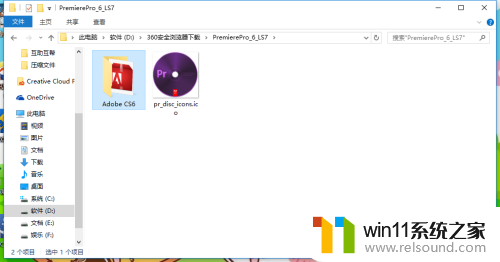
2. 点击安装包中的setup进行安装
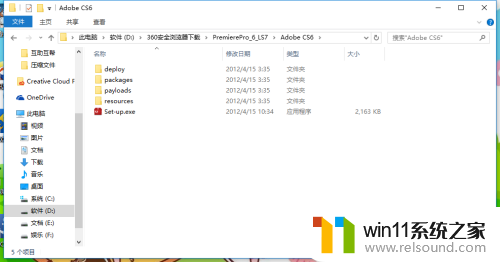
3. 这里大家尽可能的用管理员的方式进行安装
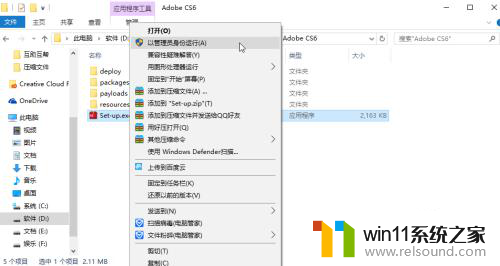
4. 在弹出如下的安装提示内容时,选择忽略即可
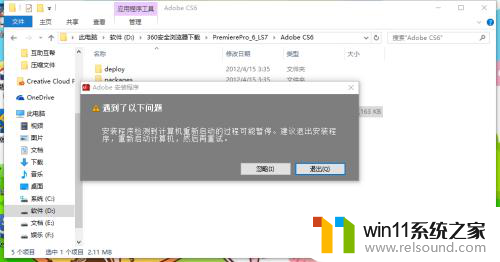
5. 进入安装测试
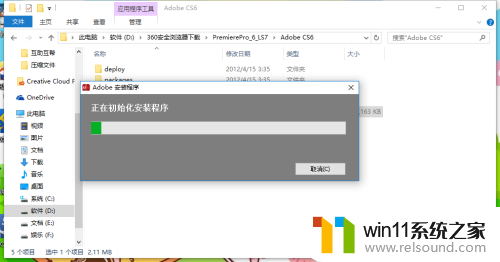
6. 这里我们选择试用版的安装,如果你拥有序列号,那么是可以进行序列号安装的
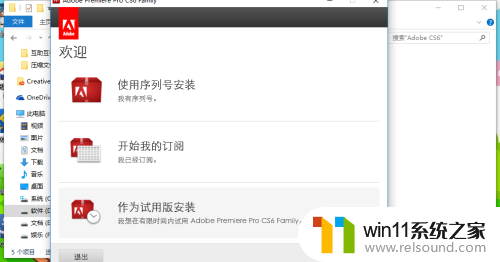
7. 点击接受安装条款
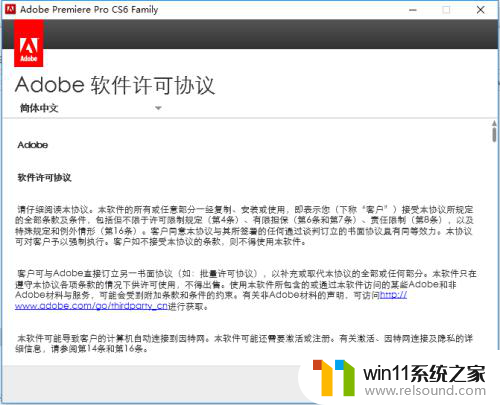
8. 在你安装adobe premiere pro的时候都是需要你拥有一个ID进行登录的,这里如果你没有的话注册即可。有的话直接登录
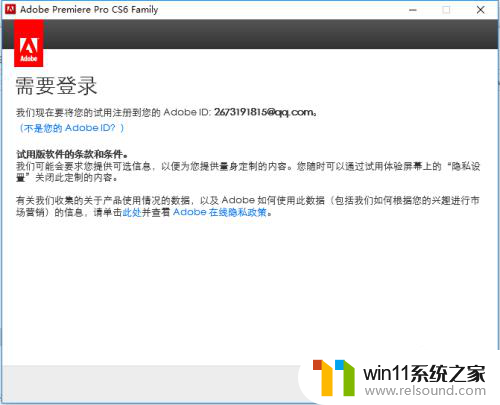
9. 选择进行安装
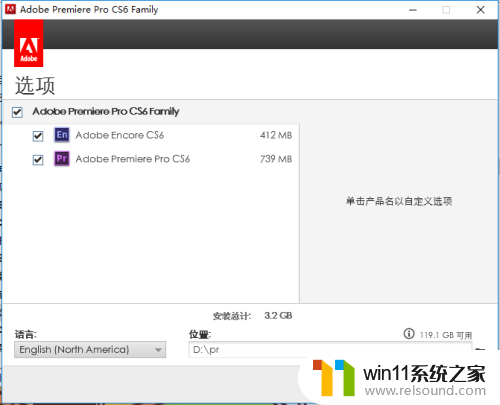
10. 安装目录这里大家一定要注意,选择的目录不要安装到你的C盘。这样电脑不会很卡
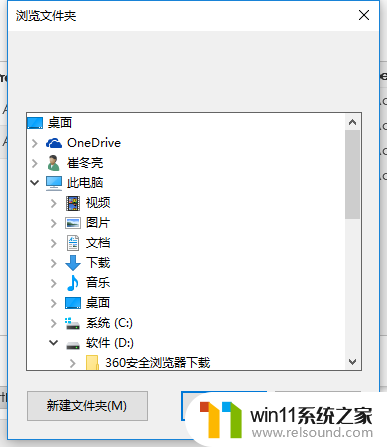
11. 进入安装,这里可能需要几十分钟,请耐性等待
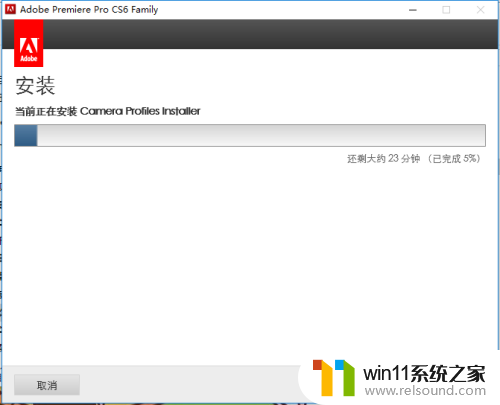
12. 安装完毕,点击关闭即可
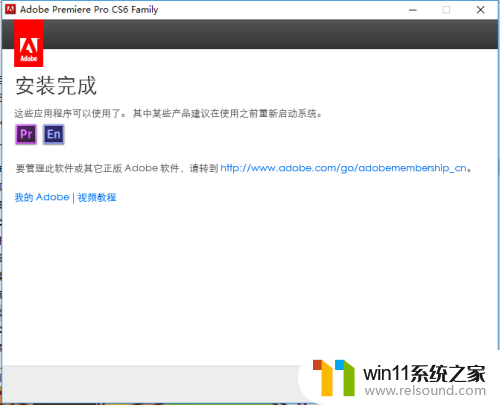
13. 随后打开进行试用
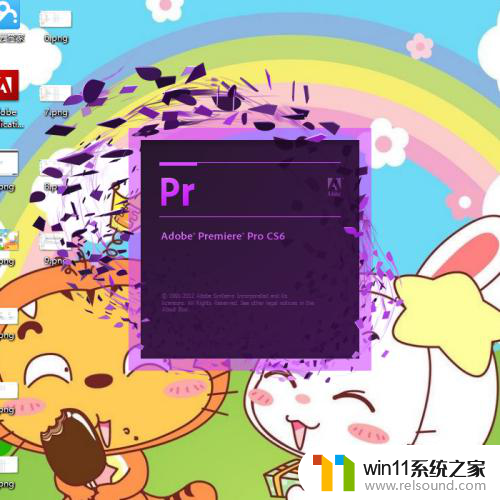
以上就是win10安装premiere的全部内容,如果你遇到这种情况,你可以按照以上步骤来解决,非常简单快速。
- 上一篇: 详解win10为什么装不回win7系统
- 下一篇: windows10安装重启
win10安装premiere相关教程
- 用gho镜像安装器安装系统教程 gho镜像安装器怎么装系统
- win10安装directx9.0
- 神舟战神笔记本怎么安装win10 神舟战神重装win10系统官方教程
- 华为笔记本装win10系统教程 华为笔记本如何安装win10系统
- win10怎么装win7双系统 win10安装双系统win7的教程
- mac装win10双系统教程 mac如何安装win10双系统
- win10安装软件报错
- win10影子系统怎么安装
- windows10重装u盘怎么操作 u盘安装windows10系统全程图解
- u盘安装mac系统的图文步骤 mac如何用u盘重装系统
- 软碟通做win10
- 老电脑能装win10系统吗
- win10找不到无线网卡
- win10安装vericut,需要管理员权限怎么办
- 华为笔记本改win10系统
- 华硕重装系统教程
系统安装教程推荐